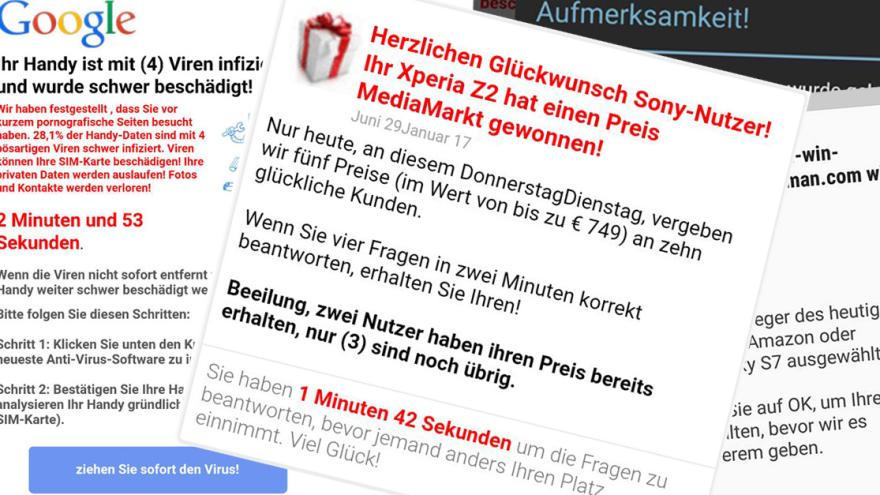Das Wichtigste in Kürze:
- Manche Werbebotschaften auf dem Smartphone blockieren das komplette Display.
- Meist lässt sich diese aggressive Werbeform entfernen, indem der Cache des Internet-Browsers gelöscht wird (Anleitung siehe unten).
- Auch Apps können für die Botschaften verantwortlich sein. Daher kann auch das Deinstallieren von kürzlich hinzugefügten Anwendungen helfen.
Mal sollen Sie etwas gewonnen haben, mal ist angeblich das Smartphone in Gefahr: Hin und wieder erscheint so genannte Popup-Werbung, die das gesamte Display blockiert, sobald Sie irgendeine Internetseite öffnen. Das kann nervig sein. Übel wird es, wenn sie durch so eine Werbung plötzlich unbewusst ein Abo abschließen. Immerhin können Sie sich davor grundsätzlich mit einer Drittanbietersperre schützen. Generell lautet die erste Regel in so einer Situation: Nichts antippen und keine persönlichen Daten in Eingabefelder eintragen! Denn oft lauern hinter solchen Gewinn-Nachrichten schlicht Adressensammler, die Geld mit Ihren Daten machen wollen.
Und: Keine Apps installieren! Manchmal fordert die Werbung genau dazu auf – doch die installierte App ist oft schädlich, weil sie zum Beispiel Daten stiehlt. Solche Aufforderungen nennt man Scareware. Der Begriff stammt vom englischen Verb "to scare", jemanden ängstigen. Hierbei wird beispielsweise behauptet, das Gerät sei mit Viren infiziert. Auf diese Weise sollen Anwender:innen verunsichert und dazu verleitet werden, ein Programm, das den Schaden angeblich behebt, herunterzuladen. Dieses Programm enthält aber erst die eigentliche Schadsoftware.
Und woher kommen die Nachrichten? Meistens werden sie in große Werbenetzwerke eingeschleust, sodass sie auf praktisch jeder Internetseite erscheinen können, die man mit dem Smartphone öffnet. Die Betreiber der Internetseite können in der Regel gar nichts dafür. Sie können höchstens beim Werbenetzwerk, mit dem sie zusammenarbeiten, die Sperrung der Werbeanzeigen fordern. Ein ewiges Katz- und Mausspiel.
Dass ähnliche Werbeanzeigen immer wieder erscheinen, liegt oft an Cookies, die im Browser gespeichert werden. Eine weitere Möglichkeit ist, dass installierte Apps solche Werbebotschaften auslösen.
Und wie wird man die aggressive Werbung wieder los bzw. verhindert, dass sie schnell erneut erscheint? Folgende Schritte helfen in der Regel:
Cache leeren bei Android-Smartphones/-Tablets
- Einstellungen des Smartphones öffnen.
- Den Menüpunkt "Anwendungen" antippen (bei manchen Geräten heißt der auch "Anwendungsmanager", "Apps" oder ähnlich).
- Je nach Hersteller und Android-Version müssen Sie evtl. auf "Alle Apps" tippen.
- Die Browser-App suchen und antippen (heißt oft "Internet", sofern Sie keinen Browser wie Chrome, Firefox, Opera oder ähnliches installiert haben).
- Im Bereich "Speicher" auf "Cache leeren" tippen.
- In den Einstellungen der Browser-App die Cookies löschen (meist zu finden direkt in den Einstellungen der App unter "Datenschutz", "Persönliche Daten löschen" oder ähnlichem). Wenn möglich, stellen Sie den Browser so ein, dass keine Cookies von Drittanbietern akzeptiert und die Cookies bei jedem Beenden gelöscht werden.
- Sollte das nicht geholfen haben, wiederholen Sie die Schritte 1-4 und tippen im Bereich "Speicher" auf "Daten löschen". Hinweis: Dadurch werden bereits geöffnete Tabs, gespeicherte Formulardaten und Einstellungen gelöscht. Es wird also praktisch der Ursprungszustand der App wiederhergestellt.
- Nutzen Sie verschiedene Browser, wiederholen Sie die Schritte 1-5 (oder 6) für jeden einzelnen.
- Da solche Werbeanzeigen auch von Apps ausgelöst werden können, deinstallieren Sie testweise kürzlich installierte Apps, wenn sich das Problem nicht über das Bereinigen der Browser lösen lässt. In einer Anleitung erklärt Google, wie Sie problematische Android-Apps ausfindig machen können.
Cache leeren bei iPhones/iPads
- "Einstellungen" öffnen, zu "Safari" scrollen und antippen.
- "Verlauf und Websitedaten löschen" antippen.
Falls die Werbeinhalte nach dem Löschvorgang weiterhin erscheinen, setzen Sie Ihr iPhone in den Flugmodus, wiederholen die ersten beiden Schritte, starten das Gerät neu und deaktivieren den Flugmodus wieder.
Besonderheit Facebook-App
Wenn Sie die Facebook-App auf Ihrem Smartphone nutzen, können sie damit auch Links öffnen, die in der Facebook-Timeline angezeigt werden. Denn in der App ist ebenfalls ein Browser enthalten. Auch hier können manipulierte Werbeanzeigen lauern. Erscheinen oben beschriebene Popups während der Facebook-Nutzung, gibt es bei Telefonen mit Android und iOS folgende Möglichkeiten dagegen:
- Oben oder unten rechts auf die drei Striche tippen (manchmal wird auch das Profilbild angezeigt mit kleinen Strichen daran),
- Herunterscrollen und "Einstellungen und Privatsphäre" antippen, danach "Einstellungen" antippen,
- Herunterscrollen und im Abschnitt "Präferenzen" auf "Browser" tippen,
- Im Bereich "Browserdaten" auf den Button "Löschen" tippen.
Nur bei Android können Sie Facebook auch so einstellen, dass Internetseiten nicht in der App, sondern im Standardbrowser geöffnet werden. Dazu tippen Sie in den Einstellungen im Bereich Präferenzen auf "Medien", scrollen dann herunter und setzen ein Häkchen bei "Links in externem Browser öffnen".
Die beschriebenen Möglichkeiten sind nicht in der App "Facebook Lite" verfügbar.
Weitere Schutzmöglichkeiten
Wer möchte, kann sich einen Ad-Blocker installieren. Der kann verhindern, dass Werbung angezeigt wird. Dadurch drohen den Betreibern der Webseiten aber auch Einnahmeeinbußen und einige haben ihre Internetseiten für Nutzer mit Ad-Blockern gesperrt. Darüber hinaus gibt es Virenschutz auch für Smartphones. Vor allem für Android-Nutzer, die viel aus unsicheren Quellen installieren und oft unbekannte Internetseiten besuchen, kann der sinnvoll sein.
Apps sollten möglichst nur aus den offiziellen Stores (Google Play Store, Apple App-Store) installiert werden. Achten Sie dort auf Erfahrungsberichte von anderen. Gibt es keine und kaum Downloads, warten Sie lieber mit der Installation. Während Apple die Installation aus anderen Quellen als seinem eigenen oder geprüften App-Stores ohne weiteres gar nicht vorsieht, sind App-Installationen zum Beispiel von Internetseiten bei Googles Android durchaus möglich. Aber Sie können eine Sperre setzen. Falls Sie noch Android 9 oder älter verwenden, tippen Sie in den "Einstellungen" auf "Gerätesicherheit" (oder ähnliches). Bei "Unbekannte Quellen" darf dann kein Haken gesetzt sein bzw. muss der Schieberegler auf "aus" stehen.
Mit Android 10 hat sich das Vorgehen geändert. Hier gibt es keine zentrale Möglichkeit mehr, Installationen aus unbekannten Quellen zu verbieten. Stattdessen legen Sie in den Einstellungen unter "Sicherheit" und dort in "Unbekannte Apps installieren" fest, mit welchen bereits installierten Apps auf Ihrem Gerät neue Apps installiert werden dürfen. Zum Schutz sollte es allen Anwendungen außer dem Play Store oder dem Store des Smartphone-Herstellers verboten sein. Bei Android 14 müssen Sie in den Einstellungen auf "Apps" tippen, dann auf "Spezieller App-Zugriff", dort etwas herunterscrollen und auf "Installieren unbekannter Apps" tippen. Hinweis: Auch in dieser Anleitung können die Begriffe je nach Hersteller und Betriebssystem-Version unterschiedlich sein.
Apple hat bis Anfang 2024 gar keine keine Installationen außer über den eigenen App-Store zugelassen. Dann wurde das Unternehmen von der EU durch den Digital Markets Act gezwungen, auf iPhones und iPads in Europa auch andere Stores zu erlauben. Die müssen sich zwar an Sicherheitsvorschriften halten, aber Apple weist darauf hin, dass sie nicht bei Privatsphäre- und Sicherheitsfragen zu Apps aus anderen Stores helfen können.